- Инструкция по настройке автоматического включения экрана Андроид при новых уведомлениях
- Отзывы включение экрана Android при уведомлениии
- Как показать/скрыть уведомления на заблокированном экране телефона Андроид
- Как убрать уведомления с экрана блокировки телефона
- Отключаем все уведомления
- Отключаем уведомления для отдельных приложений
- Как включить уведомления на экране блокировки телефона
- Уведомления не отображаются – почему?
- Устанавливаем время и часовой пояс
- Активируем опцию «Показывать содержимое»
- Добавляем программу в «белый список»
- Отключаем режим энергосбережения
- Удаление программ блокирующих демонстрацию уведомлений
- Что делать если не приходят уведомления на Android
- Почему не приходят уведомления на Android
- Отключить режем экономии энергии
- Отключить режим экономии трафика
- Уведомления не показываются на экране блокировки Android
- Что делать если рекомендации не помогли: Уведомления все еще не приходят на Android
Инструкция по настройке автоматического включения экрана Андроид при новых уведомлениях
Тема статьи — автоматическое включение экрана при новых уведомлениях на Android. Многие владельцы Андроид устройств не знают где в настройках телефона включить или выключить функцию когда при новых уведомлениях экран автоматически включается.
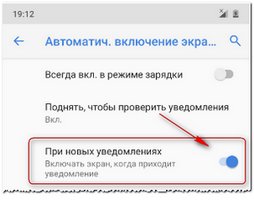
Теперь давайте посмотрим где в настройках Android включить или выключить режим активации экрана при уведомлениях.
— Открываем на своем телефоне «Настройки» 
— Далее в открывшихся настройках переходим в пункт «Экран».
— Далее в настройках экрана открываем пункт «Автоматическое включение экрана». (Если вдруг в настройках экрана не будет пункта «Автоматическое включение экрана», то сперва открываем пункт «Дополнительно», а уже потом пункт «Автоматическое включение экрана»).
— Теперь нам нужен пункт «При новых уведомлениях» (Включать экран, когда приходит новое уведомление).
Все, теперь вы можете сделать чтоб экран загорался при уведомлениях активировав этот пункт или сделать так чтоб экран не включался при новых уведомлениях отключив эту функцию.
Инструкция как на Android 10 настроить включение экрана при новых уведомлениях. Здесь немного изменили и нужный пункт убрали дальше в настройках экрана.
— Открываем на своем телефоне «Настройки» 
— Далее в открывшихся настройках переходим в пункт «Экран».
— Далее раскрываем пункт «Дополнительно».
— Далее пункт «Информация на заблокированном экране».
— Если надо чтоб на телефоне экран включался когда приходят новые уведомления активируем пункт «При новых уведомлениях», а если хотите чтоб экран не включался при поступлении новых уведомлений, то отключаем этот пункт.
Если вам нужно запретить показывать уведомления на заблокированном экране включая входящие смс сообщения, то перейдите по этой ссылке на другую стать где найдете инструкцию как это сделать.
Надеюсь информация оказалась полезной. Не забудьте оставить отзыв и указать модель устройства к которому подошли или нет способы из статьи чтоб и другим осталась от вас полезная информация. Спасибо за отзывчивость!
Статья размещена 23.11.2019г. Отредактирована 28.03.2020г.
Отзывы включение экрана Android при уведомлениии
Добавить отзыв или поделиться полезной информацией по теме страницы.
ОБНОВИТЬ СТРАНИЦУ С ОТЗЫВАМИ
Автор:Anton
08-01-2021
23 час. 57 мин.
Сообщение:
Самсунг С9, нет такого что вы описала начиная с того что пункта «Экран» нет, есть Дисплей, а есть «Экран блокировки». короче немного безтолково описали
Автор:Марина
17-11-2020
15 час. 31 мин.
Сообщение:
На Wieppo Android 7.0 не нашла эту функцию, на Prestigio Android 4 есть.
Автор:Павел
19-08-2020
16 час. 10 мин.
Сообщение:
На Samsung A10S ничего подобного не нашёл, видать просто не реализована эта функция, а жаль.
Автор:Илья
08-05-2020
14 час. 15 мин.
Сообщение:
Вы бы хоть написали, на телефоне какого производителя это проделываете. Это не дефолтная фича Android. Кто-то у себя такое реализовал, кто-то — нет. У Oppo эта фича есть, у Samsung — нет.
Автор:Андрей
26-03-2020
15 час. 01 мин.
Сообщение:
Любовь, чтоб на Android 10 включить отключить уведомления на заблокированном экране зайдите в Настройки/Приложения и уведомления/Уведомления/Уведомления на заблокированном экране/Не показывать уведомления
Автор:Любовь
26-03-2020
14 час. 36 мин.
Сообщение:
Здравствуйте. На моем Samsung Galaxy S9, нет пункта в меню «Автоматическое включение экрана». Android 10.
Оставляя отзывы, Вы помогаете
другим сделать правильный выбор.
ВАШЕ МНЕНИЕ ИМЕЕТ ЗНАЧЕНИЕ.
Источник
Как показать/скрыть уведомления на заблокированном экране телефона Андроид
Сейчас расскажу как скрыть или добавить сообщения отдельных приложений на экран блокировки вашего телефона Андроид. Прячут для сохранения конфиденциальности, а выводят для быстрого просмотра. Удобно. Так же посмотрим из-за чего могут не выводиться сообщения.
Данная статья подходит для всех брендов, выпускающих телефоны на Android 11/10/9/8: Samsung, HTC, Lenovo, LG, Sony, ZTE, Huawei, Meizu, Fly, Alcatel, Xiaomi, Nokia и прочие. Мы не несем ответственности за ваши действия.
Внимание! Вы можете задать свой вопрос специалисту в конце статьи.
Как убрать уведомления с экрана блокировки телефона
Отключаем все уведомления
Инструкция для Андроид 6 и 7:
- Жмем «Настройки», выбираем «Уведомления».
- Тапаем по значку с шестеренкой в верхней строке.
Указываем вкладку «На экране блокировки».
Инструкция для Андроид 8 и 9:
Не знаешь как решить проблему в работе своего гаджета и нужен совет специалиста? На вопросы отвечает Алексей, мастер по ремонту смартфонов и планшетов в сервисном центре.Напиши мне »
- Жмем «Настройки», затем переходим в «Безопасность и местоположение».
- Во вкладке «Безопасность» выбираем раздел «Настройки экрана блокировки».
- Тапаем по вкладке «На экране блокировки», в открывшемся окне для отключения сообщений жмем «Не показывать уведомления».
Осуществленные настройки будут применены для всех доступных на телефоне уведомлений. Вы сможете отключить уведомления, они больше не будут демонстрироваться.
Отключаем уведомления для отдельных приложений
Когда необходимо скрыть уведомления от определенных приложений, следует выполнить следующие шаги:
- Жмем «Настройки», переходим в раздел «Уведомления».
- Тапаем на приложение, уведомления которого следует деактивировать.
- Жмем «На экране блокировки», после чего указываем «Не показывать уведомления».
Теперь для указанной программы все сообщения будут деактивированы. Подобные действия можно выполнить для любых нужных приложений.
Как включить уведомления на экране блокировки телефона
Некоторые пользователи на экран блокировки не получают уведомлений, т.к. данная опция на их гаджетах не активирована. Если вы получили сообщение, а на экране блокировки содержимое не появилось, выполняем такие действия, чтобы включить уведомления:
- Жмем «Настройки», находим раздел «Уведомления и строка состояния».
В отображенном списке находим строку «Доступ с экрана блокировки». Следует поставить галочку возле данного пункта.

На некоторых версиях Андроид названия разделов могут отличаться.
Уведомления не отображаются – почему?
Некоторые пользователи хотят скрыть текст сообщения, а у других он вообще не отображается. Эта проблема может быть связана с системной ошибкой или неправильно выполненными настройками.
Чтобы на экране блокировки отображались уведомления, необходимо данную опцию активировать. Затем используем следующие способы решения проблемы.
Устанавливаем время и часовой пояс
Если время на телефоне выставлено неправильно, то уведомления могут не отображаться. Это очень распространенная причина ошибки. Правильно настроить время можно по следующей инструкции:
- Переходим в «Настройки», жмем «Дата и время».
- Деактивируем опцию «Автоопределение времени» (или ее другое название «Часовой пояс сети»).
- Вводим правильное время и дату, указываем свой часовой пояс.
Активируем опцию «Показывать содержимое»
Пользователю необходимо проверить, активирована ли опция «Показывать содержимое» по следующей инструкции:
- Переходим в «Настройки», тапаем на вкладку «Экран блокировки и защита».
- В разделе «Уведомления на экране» выбираем пункт «Содержимое экрана блокировки», где жмем «Показывать содержимое».
В главном меню настроек жмем «Уведомления». Проверяем, активирована ли демонстрация уведомлений для нужных программ. Если показ уведомления деактивирован, необходимо включить переключатель, как на скриншоте ниже.
Отключаем «Ограничение фоновых данных»
Если на телефоне активирована опция «Ограничение фоновых данных», то некоторые службы и программы могут не функционировать, когда гаджет не подключен к сети Wi-Fi. Если используется подключение через мобильный интернет, то уведомления с мессенджеров все равно не будут приходить.
Инструкция по отключению этой функции:
- Жмем «Настройки».
- Указываем пункт «Использование данных».
- Жмем «Опции».
- Если данная функции активирована, следует нажать «Отключить ограничение фоновых данных».
Добавляем программу в «белый список»
В некоторых телефонах для вывода уведомлений нужно программу добавить в «белый список». Следует во вкладке «Безопасность» указать раздел «Clean white list», после чего добавляем в него нужную программу.
Отключаем режим энергосбережения
Данный режим выключен по умолчанию. Некоторые программы могут автоматически переключиться в режим энергосбережения. Этот режим рекомендуется отключить для программ, от которых вам нужно получить уведомление:
- В «Настройках» выбираем пункт «Батарея».
- Во вкладке «Энергопотребление приложений» жмем «Подробно».
- Если в разделе «Оптимизация энергопотребления» находится данная программа, жмем на нее и указываем «Отключить».
Данный способ позволит получать уведомления на заблокированный экран.
Удаление программ блокирующих демонстрацию уведомлений
К блокирующим утилитам относятся DU Battery Saver, Clean Master и другие.
С целью экономии зарядка аккумулятора эти программы могут отключать приложения, отправляющие уведомления. Поэтому в данных блокирующих утилитах необходимо отключить блокировку приложений, от которых вы хотите получать уведомления.
Источник
Что делать если не приходят уведомления на Android
Уведомления приходящие на наш смартфон позволяют своевременно узнать о важности того или иного сообщения и принять решение нужно ли смотреть информацию или нет. Если у вас больше не приходят уведомления на Android устройство вы будите тратить время на то, чтобы посмотреть, не пропустили ли вы что-либо важное для вас, в таких положениях как: Instagram, Telegram, WhatsApp и vk.
«Нотификейшены» или еще называют puch-уведомления, позволяют нам не пропустить важное событие или информацию, экономия время, не отвлекаться на неважные для нас сообщения.
В нашей публикации мы рассмотрим почему переставали приходить уведомления на Android устройство, что делать и как активировать. А также вы узнаете как полностью отключить приход уведомлений в телефоне.
Почему не приходят уведомления на Android
Основная причина по которой уведомления не приходят, может быть из-за того что во время установки приложения на свой смартфон вы отказались от получения уведомлений.
Чтобы активировать получение уведомлений на Андроид, выполните следующие шаги:
- Откройте приложение «Настройки».
- Перейдите в раздел «Приложения».
- Найдите пункт с тем приложением где нужно активировать приход пуш-уведомлений.
- Зайдите в подраздел «Уведомления» и активируйте.
После сделанных действий вы будите получать уведомления от нужного вам приложения.
Также одним из самых распространенных случаев когда уведомления не приходят — это когда включена функция «Не беспокоить» на Android (или еще называется «режим полета»). Отключите режим «Не беспокоить» и уведомления будут приходить на ваше устройство.
Отключить режем экономии энергии
Режим экономии энергии батареи позволяет продлить автономность устройства, при этом многие функции включая уведомления могут быть отключены.
Если вы хотите получать уведомления попробуйте отключить режим экономии батареи на вашем Android телефоне:
- Откройте приложение «Настройки» и перейдите в раздел «Батарея»
- Затем откройте «Режим энергосбережения» и отключите режим «Адаптивная батарея» если у вас есть данный пункт.
Если у вас смартфон Samsung, Вам необходимо выполнить, следующие шаги:
- Откройте приложение «Настройки» и перейдите в раздел «Обслуживание устройства»
- Далее войдите в пункт «Батарея», где клюкнете по пункту «Режим питания»
- Установите параметр — «Высокая производительность».
Таким образом вы отключите функцию экономии энергии на своем Android устройстве.
Нужно заметить, что шаги или пункты могут отличаться по точности названия, из-за разности версий Android OS и оболочек (например: Xiaomi, Honor, Huawei, Sony и другие), от разных производителей, которые котонизируют меню и настройки в своих устройствах.
Отключить режим экономии трафика
Чтобы настроить уведомления на Android стоит отключить экономию трафика, так как push-уведомления практически не «сжигают» ваш баланс мобильного интернета.
Как отключить режим экономии трафика на Андроид:
- Откройте приложение «Настройки» и перейдите в раздел «Сеть и Интернет».
- Перейдите в пункт раздела «Экономия трафика».
- Отключите «Экономию трафика» деактивировав ползунок.
Или же открыть меню быстрых настроек, сделав свайп сверху-вниз, и отключить экономию трафика нажав по соответствующей иконке.
Теперь вы сможете получать все уведомления ваших приложений.
Стоит обратить внимание на важную настройку:
В разделе экономии трафика вы можете самостоятельно настроить приложения, на которые режим экономии трафика не будет распространяться, и следовательно, вы сможете получать пуш-уведомления. Задать эти, настройки можно в пункте «Неограниченный мобильный интернет».
Уведомления не показываются на экране блокировки Android
Если в вашем случае уведомления приходят, но их не видно при заблокированном состоянии экрана смартфона, вам следует убедиться что уведомления не скрывает установленный антивирус в целях безопасности или просто заданы настройки, не показывать уведомления на заблокированном экране Андроид телефона.
Чтобы настроить показ уведомлений на экране блокировки сделайте следующие шаги:
- Откройте приложение «Настройки».
- Перейдите в раздел «Приложения и уведомления»
- Далее войдите в пункт «Уведомления» где нужно активировать режим «Уведомления на заблокированном экране».
Если у вас телефон Samsung в вашем случае будут следующие шаги:
- Водите в «Настройки».
- Перейдите в раздел «Экран блокировки».
- Активируйте пункт «Уведомления».
Активировав пункт отображения уведомлений на экране блокировки вы будите видеть все приходящие уведомления.
Что делать если рекомендации не помогли: Уведомления все еще не приходят на Android
- Перезагрузите ваше Android устройство, возможно превзошел системный сбой и отладка, при перезагрузке решит проблему.
- Убедитесь что на вашем устройстве установлены правильные: дата, время и часовой пояс. Часто из-за такого, казалось бы «пустяка», некорректно работала вся система, включая уведомления на Андроид.
- Иногда в работу пуш-уведомлений вашего Android устройства может вмешаться установленный антивирус, в настройках которого будет блокировка уведомлений. Советуем проверить настройки вашей антивирусной программы.
- И последнее, уведомления могут не приходить из-за проблем на стороне приложения, сервиса и т.д. В таком случае вы не сможете повлиять, разве что написать в техподдержку и получить объяснения.
Теперь вы знаете по каким причинам уведомления могут не приходить на Android, как активировать приход уведомлений или отключить. И помните что при выполнении пошаговых инструкций, название разделов и пунктов в настройках могут не совпадать.
Источник




















